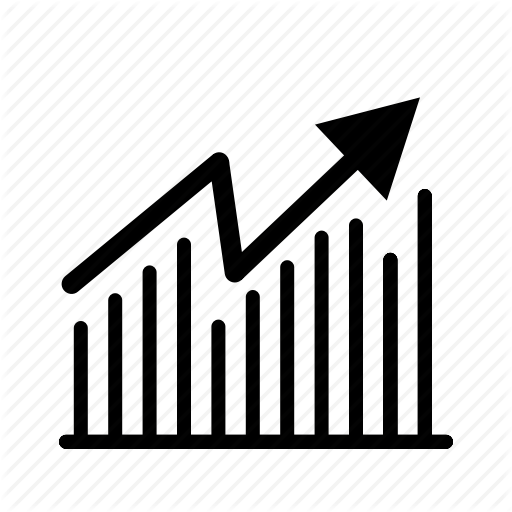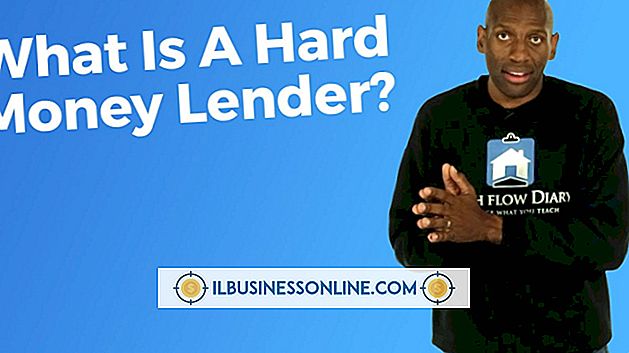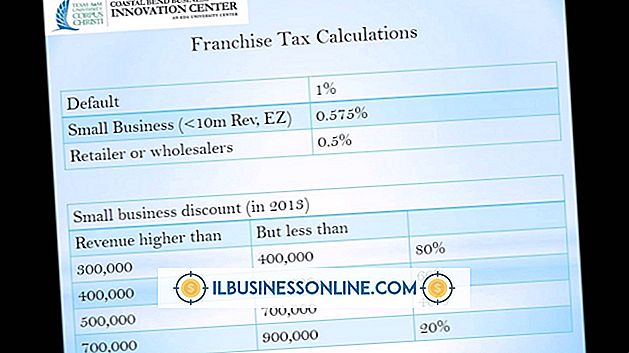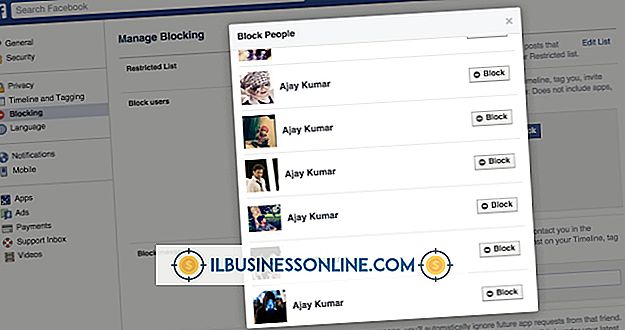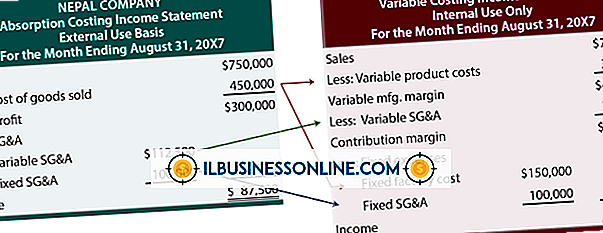Funktionstaster til betjening af en monitor og LCD projektor

Når du bruger en projektor til at præsentere oplysninger til kolleger og klienter, er der tidspunkter, hvor du måske ikke vil have dit skrivebord projiceret for alle at se. Du kan ikke have, at nogen skal se, mens du navigerer gennem dine filer, eller du kan ikke have glød fra skærmen for at distrahere publikum under din præsentation. I stedet for at slukke for projektoren, dækker projektorlinsen eller dækker skærmen, kan du bruge computerens funktionstaster til at skifte mellem hvordan du viser skrivebordet. Dette giver dig mulighed for at se dit skrivebord fra skærmen, fra projektionsskærmen eller begge dele på samme tid.
1.
Tilslut LCD-projektoren til din computer eller laptop. For eksempel skal du sikre den ene ende af et videokabel til VGA-porten på din bærbare computer og derefter fastgøre den anden ende af kablet til videoindgangen på projektoren. Andre forbindelseseksempler omfatter HDMI, DVI og S-video. Det nødvendige kabel varierer afhængigt af projektoren og computerens hardware.
2.
Tænd for LCD-projektoren og vent på, at lampen lyser.
3.
Tænd for din computer og tryk på den relevante funktionstastkombination for at skifte mellem skærmen og projektoren. Funktionstastkombinationen varierer afhængigt af producenten og modellen på din computer, men indeholder typisk "Fn" -tasten og nøglen med et lille skærmlogo. For eksempel kræver mange HP-bærbare computere at du trykker på "Fn-F4." Gentagelse af denne proces gør det muligt at skifte mellem de mulige videokildemodus, som giver dig mulighed for at se billederne på skærmen, på projektionsskærmen eller på begge samme tid. Se i brugervejledningen for yderligere oplysninger om computerens funktionstaster. Alternativt kan du tjekke producentens supportwebsted for yderligere assistance.
Tip
- Windows Vista og nyere versioner giver dig mulighed for at styre videokildemodus ved at trykke på "Windows-P." Ved at trykke på funktionsknappen "Monitor" vises også dialogboksen, der giver dig mulighed for at vælge, hvordan du kan se skrivebordet.
Advarsel
- Din skærm bliver mørk, når du kun ser skrivebordet fra projektortilstand. Dette er normalt og angiver ikke et problem med din skærm. Hvis du trykker på funktionstasten (e) igen, gendannes skærmen som en videokilde.